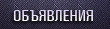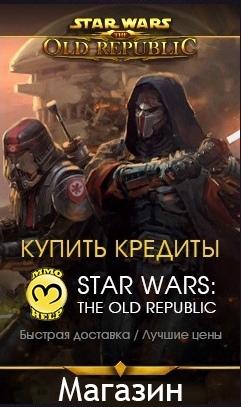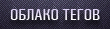Анонс Legacy of the Sith (Наследие Ситхов)
Hisata 08.12.2021 04:29

The Jedi Order (PvE/PvP)
El_ClassicO 06.12.2021 21:36

Представляем Легендарные Предметы!
Dmitriy 29.10.2021 13:08

Фотошопим и делимся
bumbalaki 12.10.2021 16:35

Ежедневные награды и окно эмоций - скоро в обновле ...
Brotsaid 15.09.2021 13:28

Галактический сезон 1: Незнакомец из Кубинди
TAPSON 25.05.2021 04:57

Общее обсуждение
Don Maestro 06.03.2021 08:33

Внутриигровые вопросы (LFG, GTN, Система Наследия ...
Ubhra 03.03.2021 19:32

Техническое обслуживание 2 марта и патч 6.2.1
Dmitriy 26.02.2021 22:19

Техническое обслуживание 21 октября и патч 6.1.4a
Mortis 21.10.2020 00:48

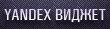
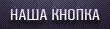

Всем привет! Настройка пользовательского интерфейса - это ещё одно нововведение, грядущее вместе с патчем 1.2. Конечно, это та вещь, которой бы следовало появиться изначально, вместе с запуском проекта, но, как говорится, лучше поздно, чем никогда! Большая часть кастомизации очень проста и вам не составит труда разобраться в ней самостоятельно, однако мы все равно пробежимся по ней, чтобы от вас не ускользнули ни какие мелкие детали.
Редактор
Первое что вы заметите, нажав ESC для доступа к другим меню, это новая кнопка Interface Editor. Здесь вы можете поменять много всего, что касается вашего интерфейса, включая фреймы рейда.
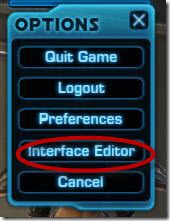
Теперь, когда вы нажмете на кнопку, появятся всевозможные окна. Небольшое отступление по поводу цвета окон. Зеленое значит, что это особое окно, оно доступно и активно прямо сейчас. Синее - что это окно доступно, но активируется в особых случаях (например окно захвата цели доступно только если вы прицелились на кого-то и нажали кнопки захвата alt+f). Красные означают, что в данный момент окно недоступно, но вы можете просто щелкнуть и открыть доступ к ним самостоятельно, при необходимости.
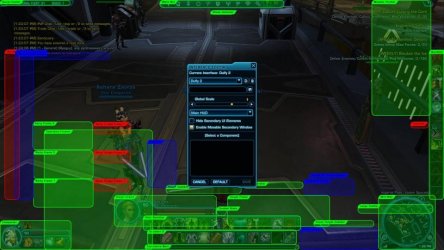
Если вам нужны конкретные окна, вы можете увидеть окно настроек для особых окон: All, Conversation, Main HUD, Party, Ops, Space Combat, Warzone.
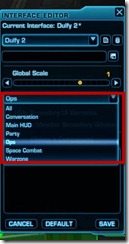
Ещё кое-что касаемо редактора - это сохранение и загрузка профилей. Вы можете сохранить новый профиль, просто впечатав его имя в строке, где находится test1 и нажав на кнопку сохранения. Вы также можете взять уже существующий профиль сверху, изменить его и нажать кнопку сохранения внизу, чтобы сохранить изменения.
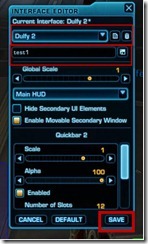
Все профили сохраняются в XML формате и располагаются в
C:\Users\USERNAME\AppData\Local\SWTOR\publictest\settings\GUIProfiles (для windows 7)
Заметьте, что в пути есть надпись «publictest». Вероятно, это изменится, когда обновление уйдет на лайв сервера и путь будет вот такой:
C:\Users\USERNAME\AppData\Local\SWTOR\swtor\settings\GUIProfiles (для windows 7)
Вот мой путь до файла. Вам нужно только поменять «Kristina» на название вашего профиля. (А да, пользователь Кристина, но мы почему-то все перевели как от мужского пола. Ну да ладно, главное смысл ;))
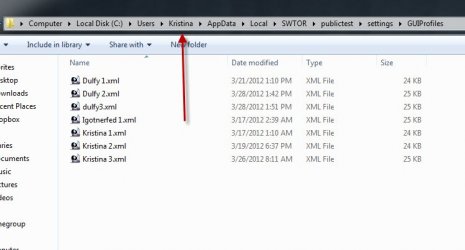
Если вы не видите папку AppData, то это потому, что эта папка по умолчанию скрыта. Включите отображение скрытых файлов.
Чтобы это сделать, нажмите на кнопку «упорядочить» в «мой компьютер» в верхнем левом углу окна, и выберите «параметры папок и поиска»
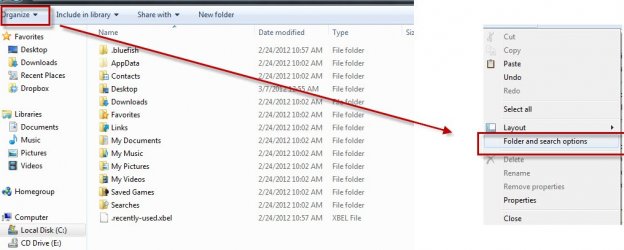
Перейдите на вкладку «вид» и поставьте галочку напротив «показывать скрытые файлы, папки и диски»
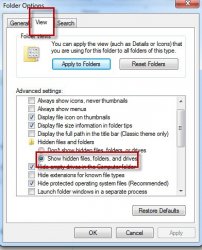
Если вы ищите на WinXP, то адрес должен быть такой:
C:\Document and Settings\USERNAME\Local Settings\Application Data\SWTOR\publictest\settings\GUIProfiles
Одна последняя вещь, на которую хотелось бы обратить внимание, это то, что вы можете быстро загрузить один из сохраненных интерфейсов, не заходя в редактор интерфейса. Например, если у вас настроены 2 разных интерфейса для PvP и PvE, вы можете быстро переключаться между ними, нажатием кнопки + слева на нижней панели.
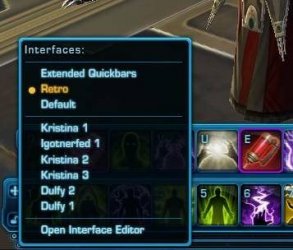
Игрок, Цель, Цель цели, Фокусировка на цели
С возможностью настройки интерфейса появилась новая отличная функция - это «цель цели». Эта фича была востребована с момента запуска SWTOR и вот, 3 месяца спустя, мы, наконец, получаем то, о чем просили! Для тех, кто не понимает, что это за окно, поясняю: оно показывает, какую цель захватил персонаж, которого вы захватили в цель. Это позволяет, например, танкам видеть, на ком сейчас агро, рейд-комам видеть, кто кого атакует и т.д. Ранее, что бы увидеть, кого атакует ваша цель, вам было необходимо её захватить и нажать Alt+T.
Это окно может быть первоначально отключено, поэтому вам может понадобиться включить его вручную. Маленькая синяя панелька сверху - это и есть окно цель цели, которое вы можете перемещать и менять размер как вам угодно.
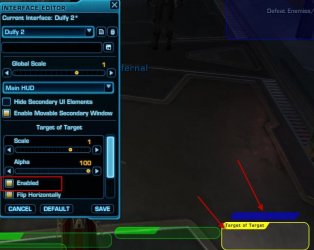
Есть еще две опции, которые не показаны на картинке выше. Это "Show effects on Bottom" (переключение иконок бафов вверх или вниз над панелью здоровья) и "show information text" (отображение здоровья на панели).
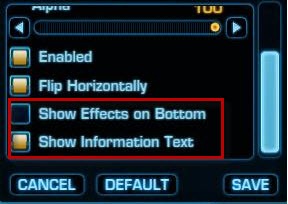
Окно цели приобрело новую опцию в дополнении к вышесказанному: оно исчезает, если у вас нет цели! Это весьма удобно и помогает навести порядок на экране.

Не забывайте, что вы можете так же применить некоторые из этих опций и к фрейму игрока - показывать эффекты снизу и добавить текст к панелям здоровья, энергии и т.п. Это поможет вам точно определить, сколько у вас здоровья и т.п. в % и числах.
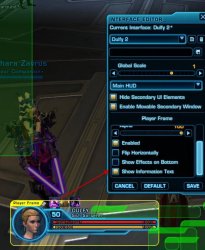
Фокусировка цели (Focus target). Я получал много постов с вопросами, выкладывал ли я на youtube видео как активировать окно «цель цели». Вместо него люди видят окно фокусировки, которое мне нравится использовать на боссах, когда играю хилом. Благодаря нему я точно знаю, какой % здоровья у босса. Чтобы включить Focus target перейдите в preferences->controls->enable focus target. Как только вы это сделали, вы можете кликнуть по боссу/игроку и нажать alt+f. Это перенесет его в окно фокусировки. К сожалению, возможность точного мониторинга здоровья моба/человека в % нет, у вас есть только полоска, но вы можете примерно прикинуть.
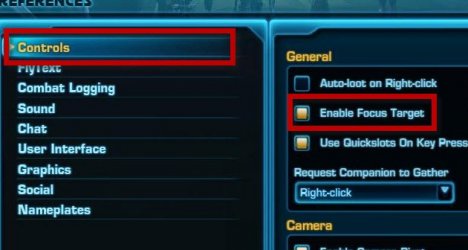
О! И еще кое-что: если вы используете фреймы группы (сам я использую фреймы операций), вы можете применить мониторинг цели члена группы для каждого отдельного члена. Это отключено по умолчанию, но, если вам нужно следить за каждым членом вашей группы, то это можно сделать таким способом!
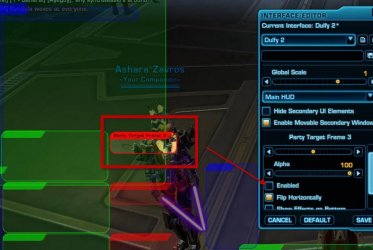
Quickbars
Вы никогда не думали, что ваша панель быстрого доступа слишком громоздкая? Может вам не нравится её вертикальное/горизонтальное расположение? В обновлении 1.2 вам представится возможность сделать её больше или меньше, поменять её форму.
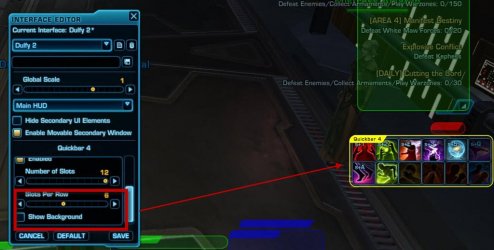
Таким образом, я смог уменьшить 2 мои нижние панели до 0.8, изменить мои боковые панели и поместить их друг за другом, рядом с нижней панелью.

Флеймы рейда
Если вам приходилось пользоваться настройками, чтобы отрегулировать рамки вашего рейда, то теперь вам придется делать это через редактор интерфейса. Вы можете упорядочить группы в строку и т.д. но для меня, как для хила, важна высота и ширина полос жизней.
Просто кликните на фрейме рейда и прокрутите немного вниз в опциях, чтобы настроить ширину/высоту полоски жизней. «Show health text» покажет вам здоровье членов группы в числах, что очень удобно.
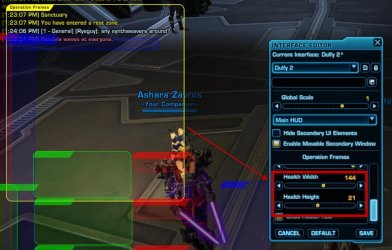
К сожалению, не представлена возможность менять размер иконок бафов/дебафов, в отличие от остальных операционных окон. Возможно, в будущем это доработают, но, в принципе, в большинстве боев не требуются особо следить за этим, так что это не большое упущение.
Подсказки (тултипы)
Раньше тултипы очень раздражали – они были огромные и закрывали все. К счастью, теперь вы можете передвигать их по кругу и менять размер, как вам угодно.
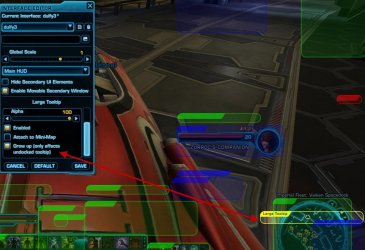
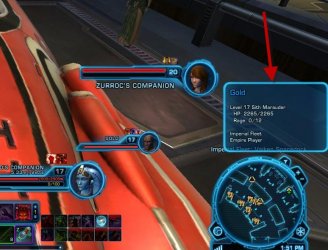
Карта мира и навигатор миссий
Сейчас вам приходится использовать всего один фильтр на карте мира за раз (продавец, учитель навыков и т.п.), что делает поиск чего-либо немного сложным. В 1.2 вы сможете применять сразу несколько фильтров сразу!
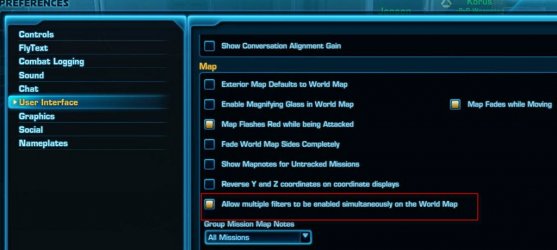
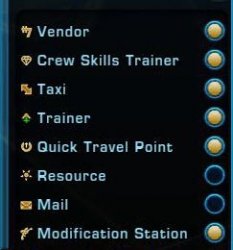
Просто перейдите в preferences->UI и затем кликните «allow multiple filters to be enabled simultaneously on the world map»!
И пара слов про отслеживание миссий. Как и другие окна, вы можете свободно менять его размер. У меня раньше были проблемы с тем, что он закрывал обзор, но теперь нет.
Мой интерфейс
Я получил несколько просьб выложить мой собственный интерфейс. Итак, тут вы можете увидеть его. Картинка довольно большая. Я обозначил позиции окон, так что вы можете увидеть, что и где находится.
Источник: dulfy.net

Поделился новостью - помог сайту в развитии!
Теги:
Free ebooks Library z library books project ||